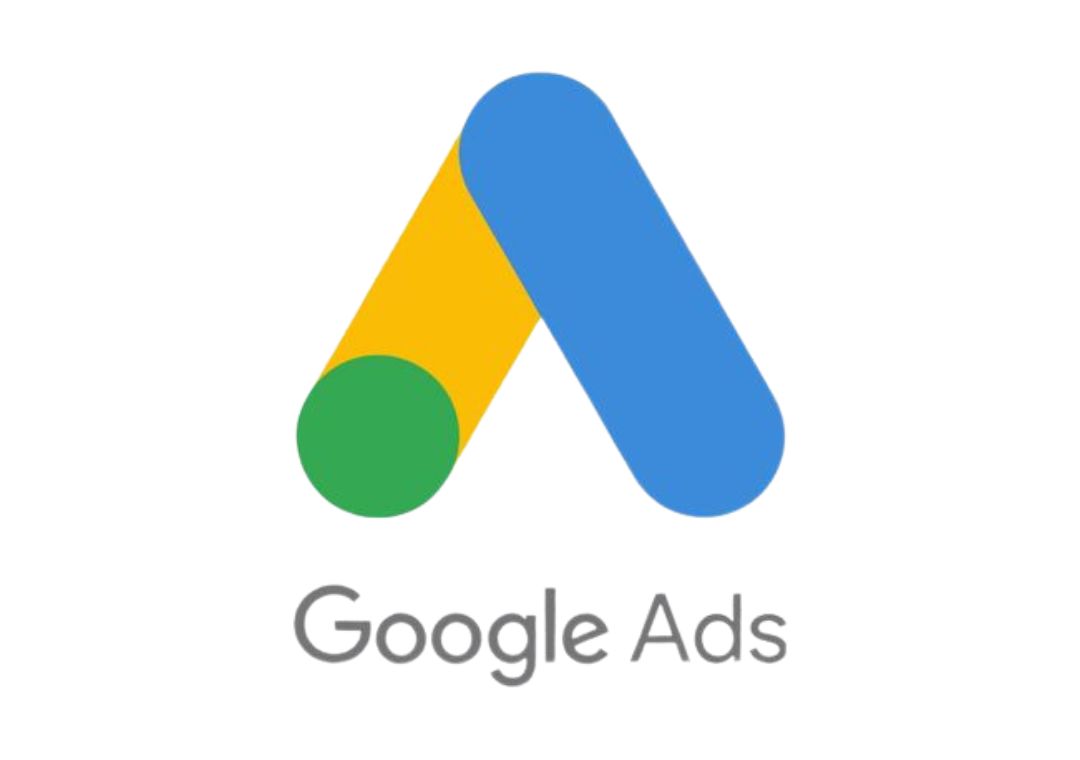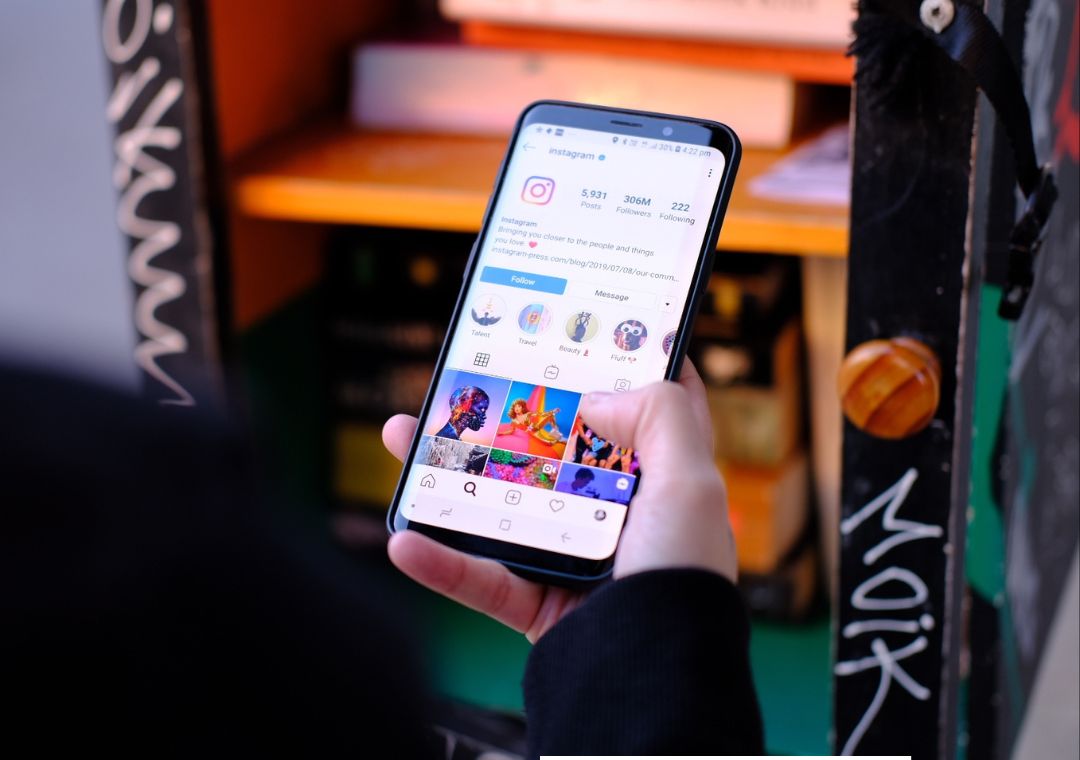Table of Contents
Dalam era digital saat ini, laptop telah menjadi alat esensial dalam kehidupan sehari-hari, baik untuk bekerja, belajar, maupun hiburan. Bagi kami, sebagai pengguna laptop, memahami fitur-fitur yang meningkatkan efisiensi dan memperpanjang usia perangkat adalah prioritas. Salah satu fitur penting yang sering terlewatkan adalah fitur auto cut-off pada baterai laptop. Fitur ini sangat bermanfaat untuk menjaga kesehatan baterai, terutama dalam mencegah overcharging yang dapat mengurangi umur baterai.
Cara mengetahui apakah laptop ASUS Anda memiliki fitur auto cut-off:
1. Periksa Manual Laptop Anda: Panduan Lengkap
Memeriksa manual laptop Anda adalah cara paling pasti untuk mengetahui apakah laptop ASUS Anda memiliki fitur auto cut-off baterai. Manual laptop berisi informasi lengkap tentang semua fitur dan spesifikasi laptop Anda, termasuk fitur auto cut-off. Berikut adalah langkah-langkah untuk memeriksa manual laptop Anda:
Langkah 1: Temukan Manual Laptop Anda
- Manual Cetak: Manual cetak biasanya disertakan saat Anda membeli laptop. Cari di dalam kotak laptop atau di laci tempat Anda menyimpan dokumen penting lainnya.
- Manual Digital: Banyak ASUS menyediakan manual digital di situs web mereka. Anda dapat menemukannya dengan mencari model laptop Anda di situs web ASUS.
- Buka situs web ASUS: https://www.asus.com/us/
- Masukkan nomor model laptop Anda di bilah pencarian.
- Klik pada tab “Dukungan”.
- Cari manual laptop Anda di bagian “Unduhan”.
Langkah 2: Cari Informasi tentang Fitur Auto Cut-Off
- Daftar Isi: Buka daftar isi manual laptop Anda dan cari entri untuk “baterai”, “pengisian daya”, atau “auto cut-off”.
- Indeks: Gunakan indeks di bagian belakang manual laptop Anda untuk mencari “baterai”, “pengisian daya”, atau “auto cut-off”.
- Pencarian Kata Kunci: Gunakan fungsi pencarian di manual digital Anda untuk mencari “baterai”, “pengisian daya”, atau “auto cut-off”.
Langkah 3: Baca Informasi tentang Fitur Auto Cut-Off
- Deskripsi Fitur: Manual laptop Anda akan menjelaskan apa itu fitur auto cut-off dan bagaimana cara kerjanya.
- Cara Mengaktifkan/Menonaktifkan Fitur: Manual laptop Anda mungkin berisi petunjuk tentang cara mengaktifkan atau menonaktifkan fitur auto cut-off.
- Pemecahan Masalah: Manual laptop Anda mungkin berisi informasi tentang cara memecahkan masalah yang terkait dengan fitur auto cut-off.
2. Gunakan Aplikasi ASUS: Panduan Lengkap
Beberapa laptop ASUS dilengkapi dengan aplikasi yang dapat digunakan untuk mengelola baterai laptop, termasuk fitur auto cut-off. Aplikasi ini menawarkan cara yang mudah dan intuitif untuk memantau kesehatan baterai, mengoptimalkan penggunaan baterai, dan mengatur berbagai pengaturan baterai, termasuk fitur auto cut-off.
Langkah 1: Temukan Aplikasi ASUS
Berikut adalah beberapa cara untuk menemukan aplikasi ASUS di laptop Anda:
- Menu Start: Klik tombol Start dan cari aplikasi ASUS di daftar program. Nama aplikasi ASUS dapat bervariasi tergantung pada model laptop Anda. Contoh nama aplikasi ASUS yang umum adalah ASUS Battery Calibration Tool, ASUS Battery Master, atau ASUS Power Manager.
- Daftar Program yang Diinstal: Buka Control Panel dan pilih “Programs” atau “Programs and Features”. Cari aplikasi ASUS di daftar program yang diinstal.
- Desktop: Beberapa aplikasi ASUS mungkin memiliki ikon di desktop Anda.
Langkah 2: Buka Aplikasi ASUS
Setelah Anda menemukan aplikasi ASUS, klik dua kali ikonnya untuk membukanya. Antarmuka aplikasi ASUS akan berbeda-beda tergantung pada aplikasi yang Anda gunakan. Namun, sebagian besar aplikasi ASUS akan memiliki tab atau menu yang khusus untuk baterai.
Langkah 3: Cari Pengaturan Auto Cut-Off
Cari pengaturan yang terkait dengan fitur auto cut-off. Nama pengaturan ini dapat bervariasi tergantung pada aplikasi yang Anda gunakan. Contoh nama pengaturan auto cut-off yang umum adalah “Auto Cut-Off”, “Low Battery Shut-Off”, atau “Critical Battery Shut-Off”.
Langkah 4: Aktifkan/Nonaktifkan Fitur Auto Cut-Off
Aktifkan atau nonaktifkan fitur auto cut-off sesuai keinginan Anda.
- Aktifkan: Jika Anda mengaktifkan fitur auto cut-off, laptop Anda akan secara otomatis mati saat baterai mencapai tingkat pengisian daya yang rendah. Ini dapat membantu melindungi baterai dari kerusakan akibat pengisian daya yang berlebihan.
- Nonaktifkan: Jika Anda menonaktifkan fitur auto cut-off, laptop Anda tidak akan mati secara otomatis saat baterai mencapai tingkat pengisian daya yang rendah. Ini dapat berguna jika Anda perlu menggunakan laptop Anda untuk waktu yang lama tanpa akses ke stopkontak.
Langkah 5: Sesuaikan Pengaturan Auto Cut-Off (Opsional)
Beberapa aplikasi ASUS memungkinkan Anda untuk menyesuaikan pengaturan auto cut-off.
- Tingkat Pengisian Daya Baterai: Anda dapat mengatur tingkat pengisian daya baterai di mana laptop Anda akan mati secara otomatis.
- Penundaan Mati Otomatis: Anda dapat mengatur penundaan sebelum laptop Anda mati secara otomatis. Ini dapat memberi Anda waktu untuk menyimpan pekerjaan Anda dan menutup program yang terbuka.
3. Hubungi ASUS Support: Cara Mendapatkan Bantuan
Jika Anda telah mengikuti langkah-langkah di atas dan masih belum yakin apakah laptop ASUS Anda memiliki fitur auto cut-off baterai atau cara menggunakannya, Anda dapat menghubungi ASUS Support untuk mendapatkan bantuan. ASUS Support adalah tim ahli yang dapat menjawab pertanyaan Anda tentang laptop ASUS dan membantu Anda mengatasi masalah apa pun yang Anda alami.
Cara Menghubungi ASUS Support:
- Situs Web ASUS: Anda dapat mengunjungi situs web ASUS dan mencari halaman kontak untuk dukungan laptop. Di sana, Anda akan menemukan berbagai opsi untuk menghubungi ASUS Support, seperti obrolan langsung, email, dan forum komunitas.
- Nomor Telepon: Anda dapat menelepon nomor telepon ASUS Support untuk berbicara dengan agen secara langsung. Nomor telepon ASUS Support dapat bervariasi tergantung pada negara Anda. Anda dapat menemukan nomor telepon ASUS Support di situs web ASUS atau di manual laptop Anda.
- Media Sosial: Anda dapat mengikuti ASUS Support di media sosial dan mengirim pesan kepada mereka untuk mendapatkan bantuan. ASUS Support aktif di Facebook, Twitter, dan Instagram.
Informasi yang Harus Disiapkan:
Saat menghubungi ASUS Support, pastikan Anda memiliki informasi berikut untuk membantu mereka menyelesaikan masalah Anda:
- Nomor Model Laptop: Anda dapat menemukan nomor model laptop Anda di bagian bawah laptop atau di dalam baterai.
- Sistem Operasi: Beri tahu ASUS Support sistem operasi apa yang Anda gunakan di laptop Anda (misalnya, Windows 10, macOS).
- Deskripsi Masalah: Jelaskan kepada ASUS Support masalah yang Anda alami dengan fitur auto cut-off baterai. Semakin detail deskripsi Anda, semakin mudah bagi ASUS Support untuk membantu Anda.
Cara mengetahui apakah fitur auto cut-off pada laptop ASUS Anda aktif:
1. Periksa pengaturan daya baterai
Anda dapat memeriksa pengaturan daya baterai laptop Anda untuk mengetahui apakah fitur auto cut-off aktif. Untuk melakukannya, ikuti langkah-langkah berikut:
- Buka Control Panel.
- Pilih Hardware and Sound.
- Pilih Power Options.
- Klik pada Change plan settings di sebelah rencana daya yang Anda gunakan saat ini.
- Klik pada Change advanced power settings.
- Luaskan Battery.
- Luaskan Charging.
- Cari pengaturan Turn off the display after dan Turn off the hard disk after.
Nilai pada pengaturan ini menunjukkan berapa lama laptop Anda akan mati secara otomatis setelah baterai terisi penuh. Jika nilai pada pengaturan ini disetel ke Never, berarti fitur auto cut-off tidak aktif.
2. Gunakan aplikasi ASUS
Jika Anda menggunakan aplikasi ASUS untuk mengelola baterai laptop Anda, Anda dapat menggunakan aplikasi tersebut untuk mengetahui apakah fitur auto cut-off aktif. Cara melakukannya bervariasi tergantung pada aplikasi yang Anda gunakan. Silakan merujuk ke manual aplikasi untuk informasi lebih lanjut.
Kesimpulan
Fitur auto cut-off pada baterai laptop ASUS adalah fitur yang berguna untuk melindungi baterai dari kerusakan. Anda dapat mengetahui apakah laptop Anda memiliki fitur ini dengan memeriksa manual laptop, menggunakan aplikasi ASUS, atau menghubungi ASUS Support. Anda juga dapat mengetahui apakah fitur ini aktif dengan memeriksa pengaturan daya baterai atau menggunakan aplikasi ASUS.